減小圖像大小在許多情況下至關重要,例如優化網站、實現更快的載入時間和節省存儲空間。較大的圖像尺寸會顯著影響用戶體驗和網站性能,導致載入時間變慢、頻寬使用量增加以及潛在的訪問者流失。那麼,如何減小照片的大小呢?
你來對地方了。在本綜合指南中,我們將探討減小圖像大小的各種方法。我們將介紹選擇正確的檔格式、調整圖像大小和採用壓縮技術,以及每種方法的分步說明。讓我們開始吧。
在減小圖像尺寸方面,選擇正確的檔格式是您的第一步,也是最基本的一步。格式的選擇會顯著影響圖像的品質、檔大小和相容性。有三種主要的圖像格式需要考慮:JPEG、PNG 和 GIF。
JPEG(聯合圖像專家組):最適合帶有漸變的照片和圖像。JPEG 提供高水準的壓縮,同時將圖像質量損失降至最低。
PNG(便攜式網路圖形):非常適合具有透明度或文本的圖像,因為它保留了銳利的邊緣並支援高顏色深度。PNG 是一種無損格式,這意味著它不會像 JPEG 那樣壓縮,但保留了更好的品質。
GIF(圖形交換格式):主要用於動畫和簡單圖像。GIF 支援透明度和動畫,但顏色深度有限,應避免使用高品質照片。
選擇最適合您的特定圖像類型和品質要求的格式。
你可能喜歡:
調整圖像大小是在保持視覺完整性的同時減小照片大小的基本技術。圖像大小調整涉及更改圖像的尺寸,例如其寬度和高度。此過程可以顯著影響檔大小,同時允許您保持對圖像品質和演示的控制。當您需要針對不同的顯示或使用目的調整圖像時,調整大小特別有用。為了有效地調整圖像大小,我們將考慮以下五種方法。
Adobe Photoshop 是一款功能強大的圖像編輯工具,可在保持質量的同時精確調整圖像大小。在這裡,我們將引導您瞭解如何使用 Photoshop 調整圖像大小以減小圖像檔大小:
步驟 1。啟動Adobe Photoshop,然後通過選擇「檔」,然後選擇「打開」來打開要調整大小的圖像。
第2步。打開圖像后,導航到屏幕頂部的「圖像」功能表。從下拉功能表中,選擇“圖像尺寸”。

第 3 步。在「圖像尺寸」對話框中,您將看到用於修改圖像尺寸的選項。您可以指定新尺寸(以像素為單位),也可以選擇原始尺寸的百分比。保持縱橫比以避免失真至關重要,因此請確保選中「約束比例」 框。

第 4 步。在「尺寸」下方,您會找到「重新取樣」選項。要調整圖像大小,請選擇“Bicubic Sharper”,它適用於在保持質量的同時減小圖像大小。要放大圖像,您可以選擇“Bicubic Smoother”。
第 5 步。對更改感到滿意後,按兩下確定以應用它們。
第 6 步。調整大小后,使用「檔」功能表並選擇「保存」 或「另存為」保存圖像。
如果您是 Mac 使用者,則可以利用「預覽」應用有效地調整圖像大小。預覽是一個內置應用程式,提供基本的圖像編輯功能,包括調整圖像大小。以下是如何使用它來減小圖像的大小:
步驟 1。要打開圖像檔,請執行右鍵按下並選擇「打開方式」,然後選擇「預覽」。
第2步。在預覽應用程式中,轉到“工具”功能表。然後,選擇“調整大小”。將出現一個對話框。

第 3 步。在「寬度」和「高度」字段中輸入所需的尺寸。確保選取「重新採樣圖像」選項。

第 4 步。按「確定」按鈕調整圖像大小。
第 5 步。導航到頂部功能表,然後按兩下檔,然後按下「導出」。接下來,指定檔名、位置和格式,然後按下「保存」按鈕完成該過程以保留調整大小的圖像。
延伸閱讀:
如何在iPhone上壓縮照片?減小圖像尺寸的 5 種行之有效的方法
對於 Windows 使用者,內置的 Paint 應用程式提供了一種調整圖像大小的簡單方法。以下是使用它來減小圖片大小的方法:
步驟 1。右鍵按下圖像檔,然後選擇「打開方式」>「繪製」以在「畫圖」應用程式中打開圖像。
第2步。轉到「繪畫」窗口頂部的「主頁」選項卡。然後,按兩下「調整大小」按鈕以打開「調整大小和傾斜」對話框。

第 3 步。在「調整大小和傾斜」對話框中,以像素為單位輸入所需的尺寸。確保選擇了「保持縱橫比」選項以防止失真。
第 4 步。在調整圖像尺寸時觀察圖像的預覽。對尺寸感到滿意後,按兩下確定以調整影像大小。
第 5 步。單擊左上角的「檔」選單,然後選擇「保存」或「另存為」。。選擇調整大小的圖像的檔名、位置和格式。配置保存設置后,按下「保存」按鈕以保存調整大小的圖像。

ReduceImages 是一款免費的基於 Web 的圖像大小調整工具,可讓您調整圖像尺寸、轉換格式、應用壓縮以及將調整后的圖像保存為 JPG、PNG 或 GIF 格式。以下是通過ReduceImages減小圖像檔大小的方法:
步驟 1。訪問 ReduceImages 的官方網站。
第2步。按「選擇圖像」按鈕上傳要減少的圖片。

第 3 步。上傳后,選擇新的尺寸和格式。設置完成後,按兩下調整影像大小按鈕以減小影像大小。
第 4 步。按兩下下載影像按鈕下載調整大小的影像並選擇儲存位置。
瞭解更多資訊:
使用適用於 Discord 的最佳 GIF 壓縮器提升 Discord 體驗
Image Resizer 是一款在線工具,可讓您輕鬆調整圖像大小和優化圖像。使用這個使用者友好的工具,您可以在一個地方調整圖像的尺寸並選擇不同的格式。對於任何希望快速輕鬆地調整和優化圖像大小以用於各種目的(例如網路使用或在社交媒體上共用)的人來說,這是一個方便的解決方案。以下是使用它來減小影像檔大小的方法:
步驟 1。轉到 Image Resizer 的官方網站。
第2步。按兩下選擇影像按鈕以上傳要減少的影像。
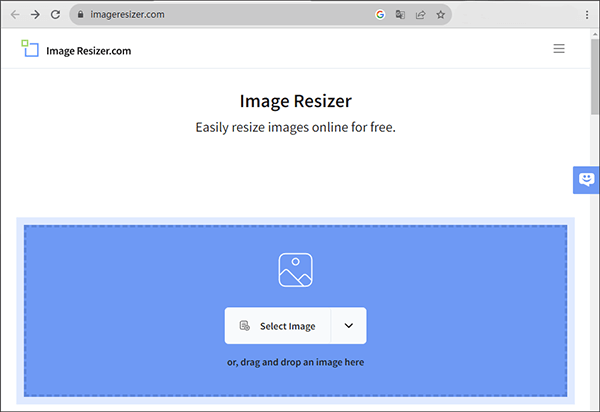
第 3 步。上傳成功后,轉到「調整大小」部分,輸入所需的高度和寬度,配置導出格式,然後按兩下「調整圖像大小」按鈕以應用設置。
第 4 步。稍等片刻,然後按兩下下載影像按鈕下載並儲存調整大小的影像。
圖像壓縮是另一種在保持可接受質量的同時減小圖像檔大小的技術。圖像壓縮的好處是多方面的,包括更快的網頁載入、減少存儲空間需求和改善用戶體驗。這裡有各種在線工具可以説明您進行圖像壓縮。
TinyPNG 是一種在線圖像優化工具,旨在減小圖像大小,同時保持其品質。使用 TinyPNG,您可以輕鬆上傳圖像,該工具將壓縮它們,使其更適合網路使用。此服務對於希望通過減小圖像檔大小來提高網站性能的 Web 開發人員和設計師特別有用。TinyPNG 以其簡單性和有效性而聞名,可以提供在網頁上載入速度更快的較小圖像檔。以下是使用它來減小照片尺寸的方法:
步驟 1。啟動您的網路瀏覽器並導航到 TinyPNG 網站。
第2步。在 TinyPNG 主頁上,找到上傳圖片的指定區域。按兩下“將您的 Webp、PNG 或 JPEG 檔放到此處”的框,選擇並上傳您的圖像進行壓縮。或者,您可以簡單地將圖像檔拖放到此區域。

第 3 步。上傳圖像后,TinyPNG 網站將自動啟動無損 PNG 壓縮。
第 4 步。壓縮過程完成後,該網站將為您提供壓縮 PNG 圖像的下載連結。按連結將優化的圖像保存到您的電腦。
另請參閱:
IMG2GO是一個專門用於圖像壓縮的在線工具。使用IMG2GO,您可以輕鬆減小圖像的大小,使其更適合網路使用或共用。這個使用者友好的工具允許您上傳圖像、應用壓縮並下載優化版本,只需點擊幾下即可。對於任何希望有效壓縮圖像以獲得更快載入時間和更好的在線性能的人來說,這是一個方便的解決方案。以下是如何使用它來減小圖像的大小:
步驟 1。轉到您的網路瀏覽器並訪問IMG2GO的官方網站。
第2步。按兩下選擇檔案按鈕,從電腦中選擇要壓縮的影像檔。或者,您可以將圖像拖放到網頁上的指定區域。

第 3 步。上傳圖像並在必要時調整設置后,按下「壓縮圖像」按鈕。
第 4 步。壓縮過程完成後,網站將提供下載壓縮圖像的連結。按兩下下載連結將壓縮影像儲存到您的電腦。
無論您是在管理網站、為社交媒體準備圖像,還是只是節省設備空間,減小圖像大小都是一項寶貴的技能。本指南涵蓋了選擇正確的檔格式、調整圖像大小和採用壓縮技術的關鍵方面。通過遵循我們的分步說明,您可以針對各種目的優化圖像檔,使您的數字體驗更流暢、更高效。
相關文章: